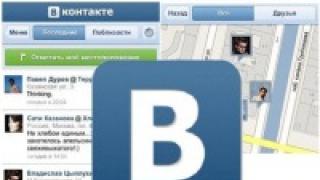După cum se știe, în sistem de operare Windows Microsoft a fost numit din timpuri imemoriale Internet Explorer browser implicit. Odată cu lansarea Win 10, compania a oferit în schimb produs nou, Dar Margine de asemenea, nu a îndeplinit așteptările utilizatorilor, așa că problema înlocuirii browserului standard rămâne relevantă.
Singurul lucru rău este că în Redmond, odată cu lansarea fiecărei revizuiri a sistemului de operare, vin cu noi modalități de a impune programe proprii, complicând procesul de modificare a setărilor implicite. Acest lucru se întâmplă în special cu browserele de internet. Dar nu vă faceți griji, acum vom descrie cum să atribuiți oricare browserul dorit V Windows 7și mai jos, precum și Windows 10 si mai sus.
Acum să-l facem principalul browser de internet. Să notăm imediat că De asemenea, puteți face ca Mozilla Firefox și Google Chrome să fie browser implicit utilizând instrucțiunile noastre. Logica acțiunii nu este diferită.
Setarea browserului implicit în Windows 7
Vom descrie totul metodele actualeși metode de lucru pentru diverse situații.
Metoda 1 – în timpul instalării
Dacă browserul este deja pe computer, accesați Panoul de control și dezinstalați-l mijloace standard. Descărcați noua versiuneși începe procesul de instalare.
Pentru instalatorii tuturor aplicații populare Opțiune încorporată pentru instalare ca browser implicit. Singura excepție este Mozilla. devine imediat browserul implicit. Utilizatorul trebuie să deschidă setările avansate pentru a debifa o casetă de selectare inutilă.
Metoda 2 – după prima lansare
Din nou, orice browser serios se străduiește să devină cel principal și vă cere să fiți de acord cu înlocuirea program standardîntr-un singur clic.
Faceți clic pe butonul Utilizați ca implicit și gata – fereastra pop-up nu vă va mai deranja.
Metoda 3 – în setări
Să presupunem că ați creat accidental browserul principal pe care nu intenționați să îl utilizați tot timpul. Din fericire, este ușor să schimbi alegerea! Deschide browserul (cel de care ai nevoie) si in dreapta colțul de sus găsiți meniul. În el, faceți clic pe elementul Setări. În cazul IE, acesta va fi numit „Opțiuni Internet”.
Derulați în jos și găsiți opțiunea Atribuire browser. Simțiți-vă liber să faceți clic și să vă bucurați de utilizarea acestuia.
Win XP – 8 utilizatori se pot opri aici.
Cum se schimbă browserul implicit în Win 10+?
Am spus deja că Microsoft nu ezită să impună serviciul. Este bine că măcar lasă opțiunea de a înlocui programul implicit. „Smecheria” este că metodele sunt similare cu cele descrise mai sus, dar cu o singură diferență. După apăsarea tastei de confirmare a modificării, sistemul de operare vă va duce la meniul Setări sistem. Aici în fila Programe găsim coloana Browser web.
Faceți clic pe el și selectați elementul cu aplicația țintă. Puteți aloca atât YaB, cât și Chrome, Opera ca browser. Principalul lucru este că aplicația este instalată pe sistem.
Asta e tot. Folosește browserul tău preferat.
Notă - toate acțiunile sunt efectuate sub cont administrator de sistem de operare.
După instalarea sălii de operație sisteme Windows 8 pe un computer sau laptop, browserul implicit devine automat Internet Explorer 10. Nu multor utilizatori le place acest browser web și motor de căutare Bing, care este încorporat în el. Dacă doriți să faceți browserul prin implicit Chrome, FireFox, Opera sau oricare altul, dar nu știi cum - nu dispera, urmând instrucțiunile descrise mai jos și, de asemenea, petrecând 3 minute de timp liber, vei putea repara și schimba totul.
Pentru a instala browser terță parteÎn mod implicit, în Windows 8, trebuie să faceți următoarele:
În primul rând, trebuie să instalați browserul în sine care vă place pe computer sau laptop. Ca exemplu, voi lua unul dintre - Google Chrome.

Apoi setăm vizualizarea la „ icoane mici"și găsiți parametrul" Programe implicite"- faceți clic pe el.
Apoi faceți clic pe „ Setarea programelor implicite».

În continuare, așteptăm descărcarea, iar la finalizare, din lista de programe din partea stângă a ecranului, găsim browserul de care avem nevoie și facem clic pe el. O descriere a browserului oferită de dezvoltatorii săi va apărea în partea dreaptă a ecranului, iar chiar mai jos veți vedea opțiunea „ Setați acest program ca implicit" Hai să facem clic pe el.

Permiteți-mi să vă reamintesc că, de exemplu, am setat browserul web Chrome implicit în Windows 8.
Dacă selectați „ Selectați valoarea implicită pentru acest program„, apoi puteți seta ce tip de documente vor fi deschise în browserul de care aveți nevoie. Pentru a face acest lucru, pur și simplu bifați casetele de lângă protocoale necesare sau extensii.
Când ați terminat de făcut selecția, nu uitați să faceți clic pe „ Salva».
Salutare tuturor. În zilele noastre, există multe browsere bune pe care le puteți instala gratuit pe computer. De exemplu, folosesc mai multe dintre ele, dar destul de des trebuie să schimb browserul implicit al sistemului.
Pot exista multe motive pentru aceasta. Primul lucru care îmi vine în minte este lucrul cu site-uri web guvernamentale - acolo condiție prealabilă pentru a lucra cu partea închisă: browser de internet Explorer, deci cea mai comună solicitare este să setați IE ca browser implicit.
Este clar că nu numai IE este necesar ca browser implicit, așa că am decis să descriu pe ce trebuie să faceți clic, astfel încât browserul de care aveți nevoie să fie standardul de capital în sistem. ÎN Mediul Windows Există două soluții la această problemă: utilizarea sistemului și direct din browserul de internet însuși. Mie personal îmi place mai mult prima, deoarece această metodă funcționează indiferent de browserul pe care îl aveți și nu trebuie să vă plimbați setări nesfârșite observatori, dar o altă metodă merită cu siguranță dreptul la viață.
Cum să setați browserul implicit:
Metoda universală
Mozilla Firefox
Opera Browser
Google Chrome
Internet Explorer
Cum se face browserul implicit folosind sistemul de operare?
Dupa parerea mea cel mai mult opțiune convenabilă numi browser standardîn sistem. Avantajul este că acest lucru se face în același mod atât în Windows 7, cât și în Windows 8... și nu depinde de browserul pe care doriți să îl setați ca implicit (nu cu mult timp în urmă a existat un Actualizare Firefox, deci iată-l: interfața s-a schimbat și instrucțiunile obișnuite de pe rețea și-au pierdut relevanța)
Faceți clic pe „START” „PANEL DE CONTROL”

Accesați secțiunea „Programe”.

...și selectați „Programe implicite”

Faceți clic pe „Setați programe implicite”

Aici selectăm browserul de care avem nevoie și facem clic pe „Setați acest program ca implicit”

Asta e tot, vreau să adaug că această metodă este potrivită nu numai pentru setarea browserului implicit, ci și pentru setarea unui program standard în general, ceea ce este foarte convenabil!
Mozilla Firefox ca browser implicit al sistemului
A face din Mozilla browser implicit este de fapt mai ușor decât pare. După cum am scris într-un recent Actualizare Mozilla Firefox a făcut modificări semnificative în ceea ce privește aspect browser, dar acest lucru nu cauzează dificultăți inutile. Accesați „Setări”.

În secțiunea „Avansat” a filei „General” există un buton „Face browser Firefox implicit”, trebuie doar să facem clic pe el și gata, mica noastră vulpe va deveni un browser web standard în Windows.

Opera Browser - desemnare ca browser web principal
A face din Opera browserul implicit nu este mai dificil decât Firefox. Accesați setări sau apăsați combinația de taste ALT+P

Și faceți clic pe butonul „Utilizați Opera ca browser implicit”

Google Chrome ca browser web principal
Transformarea Chrome în browser implicit este foarte simplă (aceasta include și browserul Yandex și browserul de internet din Mail, deoarece toate sunt bazate pe Chrome). Treceți la „Setări”

Și în „Browser implicit” faceți clic pe butonul „Atribuiți Google browser Chrome implicit"

Internet Explorer - browser pentru site-uri web guvernamentale
Sincer să fiu, nu îi înțeleg prea bine pe cei care folosesc Internet Explorer ca browser implicit dacă mediul cu care lucrează utilizatorul nu o cere. (Dacă ești unul dintre cei care îl folosesc, fugi browser bun, care vă va ajuta să descărcați muzică și vă va proteja de publicitate) Dacă o persoană lucrează în mod constant cu site-ul web al statului. achiziții, sau cum ar fi bus.gov.ru, atunci trebuie să faceți IE browserul implicit. Cert este că utilizatorul nu observă întotdeauna că folosește un browser alternativ și nu poate lucra cu astfel de site-uri... el crede că nimic nu funcționează, deși soluția este foarte simplă - autentifică-te din IE.
Pentru a face un browser de internet browser Explorer implicit în sistem - trebuie să mergeți la „Opțiuni Internet”

În sistemul de operare după instalare, Internet Explorer este instalat în mod implicit și utilizat pentru a naviga pe Internet. Dar există și programe de navigare la fel de populare, cum ar fi Mozilla Firefox, Opera și. Fiecare alege după propriul gust ce browser să folosească. Pentru a vă decide în sfârșit asupra alegerii dvs., cel mai bine este să citiți recenzii și recomandări sau, mai bine, să încercați singuri fiecare dintre cele mai populare. programe populare.
Daca ai ales program terță parte, Pentru lucru confortabilÎn sistemul de operare, atunci când deschideți fișiere, link-uri și navigați pe Internet, trebuie să setați ce program va fi utilizat în sistem în mod implicit. Cum să creați browserul implicit, vedeți mai jos pentru fiecare program separat. La final am înregistrat un tutorial video „ Cum să faci browserul implicit pentru toate programele populare". Dacă textul nu este clar, puteți urmări cum se face în tutorialul video.
Cum se creează browserul implicit Internet Explorer.
Deschideți Internet Explorer și, în colțul din dreapta sus, faceți clic pe roată (serviciu) sau apăsați comanda rapidă de la tastatură Alt+X. În meniul care apare, selectați „Opțiuni Internet”
În fereastra care se deschide, selectați fila „Programe”.

În fila „Programe”, faceți clic pe butonul „Setare ca implicit”. După acești pași, Internet Explorer va fi folosit ca browser principal.

Cum să vă setați browserul implicit în Google Chrome
Lansați și în colțul din dreapta sus faceți clic pe „Setări și managementul Google Chrome." Selectați „Setări” din meniul derulant.

În meniul care se deschide, în fila „Setări” din partea de jos a paginii, faceți clic pe butonul „Setați Google Chrome ca browser implicit”. Acum browserul dvs. principal este Google Chrome.

Cum să vă faceți browserul implicit Mozilla Firefox
Lansați Mozilla Firefox. Pentru a accesa meniul, apăsați și eliberați o dată Tasta Alt. În partea de sus va apărea un meniu în care trebuie să selectați fila „Instrumente” și „Setări” din lista derulantă.

În fereastra de setări, faceți clic pe fila „Avansat”, iar în fila „General” faceți clic pe butonul „Faceți Firefox browser implicit”

Cum să setați browserul implicit Opera
Deschideți Opera și în colțul din stânga sus faceți clic pe pictograma „ Operă» (Meniu) și selectați din lista verticală „Setări» -> « Setări generale ". Pentru mai mult acces rapid Pentru a accesa setările, puteți apăsa combinația de taste Ctrl+F12.

Se va deschide fereastra de setări. Selectați fila " Avansat" și în meniul din stânga " Programe". În meniul care se deschide, trebuie să bifați caseta de lângă inscripția „ Verificați dacă Opera este browserul implicit«.

Închideți programul Opera și lansați-l din nou. Când este lansat, programul va oferi utilizarea Opera ca browser implicit. Faceți clic pe „Da” și bucurați-vă.

Videoclipul „Cum să setați browserul implicit”:
Este foarte ușor să începeți să lucrați cu Opera, deoarece am făcut totul pentru a vă face tranziția de la alt browser fără nicio dificultăți. Puteți face automat alte setări și puteți continua să navigați pe Internet de unde ați rămas.
Deloc versiuni Windows Cu excepția Windows 10, Opera este setat automat ca browser implicit în timpul instalării. Dar dacă decideți să vă schimbați browserul implicit mai târziu, puteți face acest lucru în unul dintre următoarele moduri:
Prin setările browserului
Aceasta este poate cea mai ușoară cale. Du-te la Setări Opera în meniul principal și faceți clic "Instala browser Opera implicit".
Dacă utilizați Windows 8 și 8.1, veți vedea informații suplimentare fereastra sistemului, afișând toate browserele instalate pe computer. Selectați-l pe cel care vă interesează și confirmați pentru a-l seta ca browser implicit.
În setările Windows
Puteți modifica programele implicite, inclusiv browserele, în Preferințe de sistem.
Windows 7 și versiuni anterioare:
ÎN meniul de pornire selectați Panou de control. Apoi faceți clic pe Programs -> Default Programs -> Set Default Programs. Selectați Opera din lista de programe din fereastra care apare și faceți clic pe „Setați acest program ca implicit”.

Windows 8:
Dacă pictograma Panou de control nu este fixată pe ecran, faceți clic butonul Windows Tastați și începeți să tastați „Panou de control”. După ce ați intrat în panou, urmați aceiași pași ca pentru mai multe versiunea timpurie Windows: Programe -> Programe implicite -> Setați programele implicite. Apoi veți putea selecta un browser din listă.
Windows 10:
În această versiune a sistemului de operare, schimbarea browserului implicit este puțin mai dificilă. Acum câteva luni am publicat cu instrucțiuni pentru utilizatorii de Windows 10.
Prin dialogul browserului
Dacă Opera nu este deja browserul dvs. implicit, vi se va solicita să îl setați ca atare în caseta de dialog Express Panel. Spune doar da! 🙂
Dacă încă nu v-ați alăturat familiei Opera, ne-ar plăcea să vă alăturați nouă! Avem o mulțime de funcții noi interesante care vin la tine anul acesta.